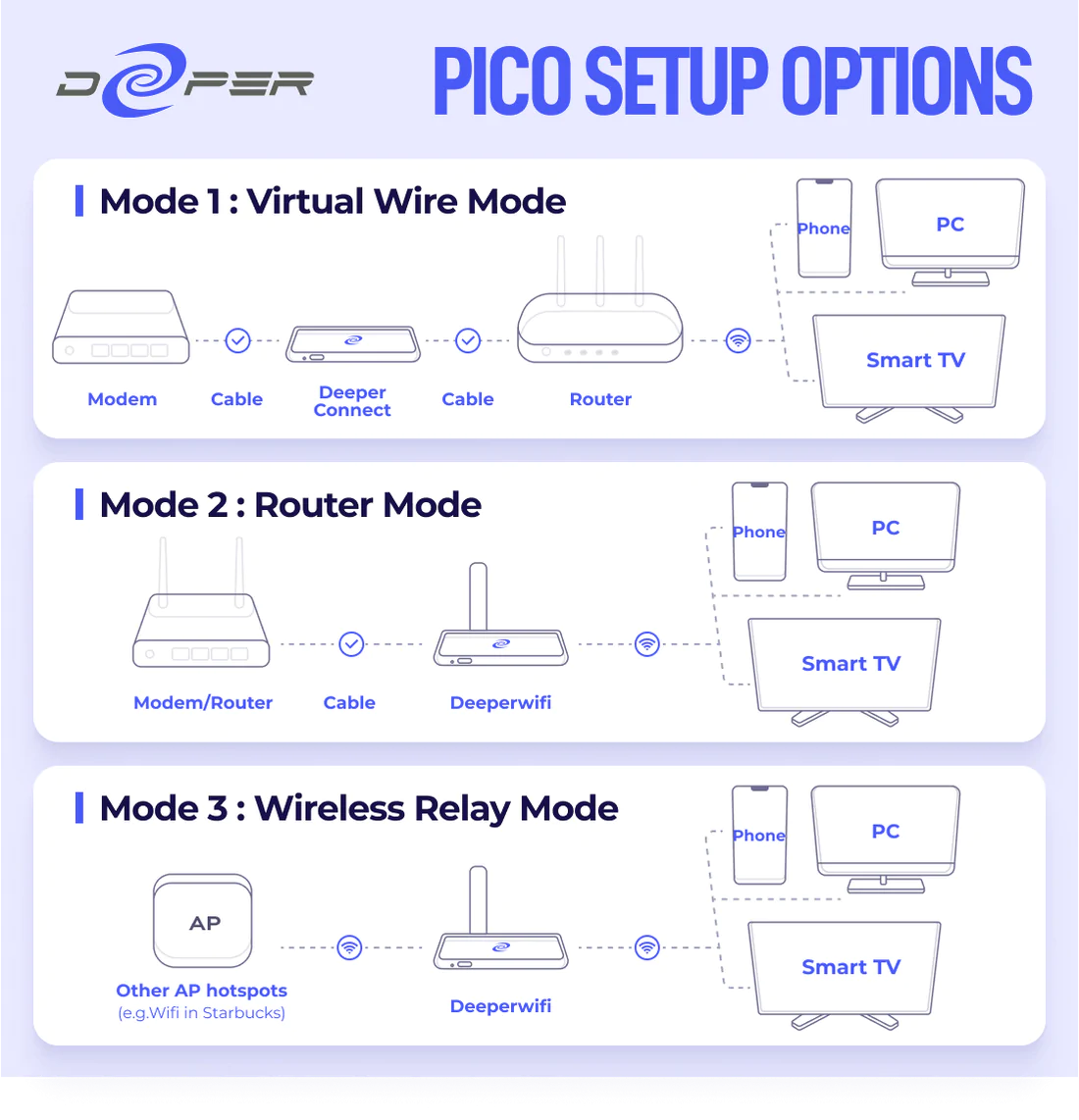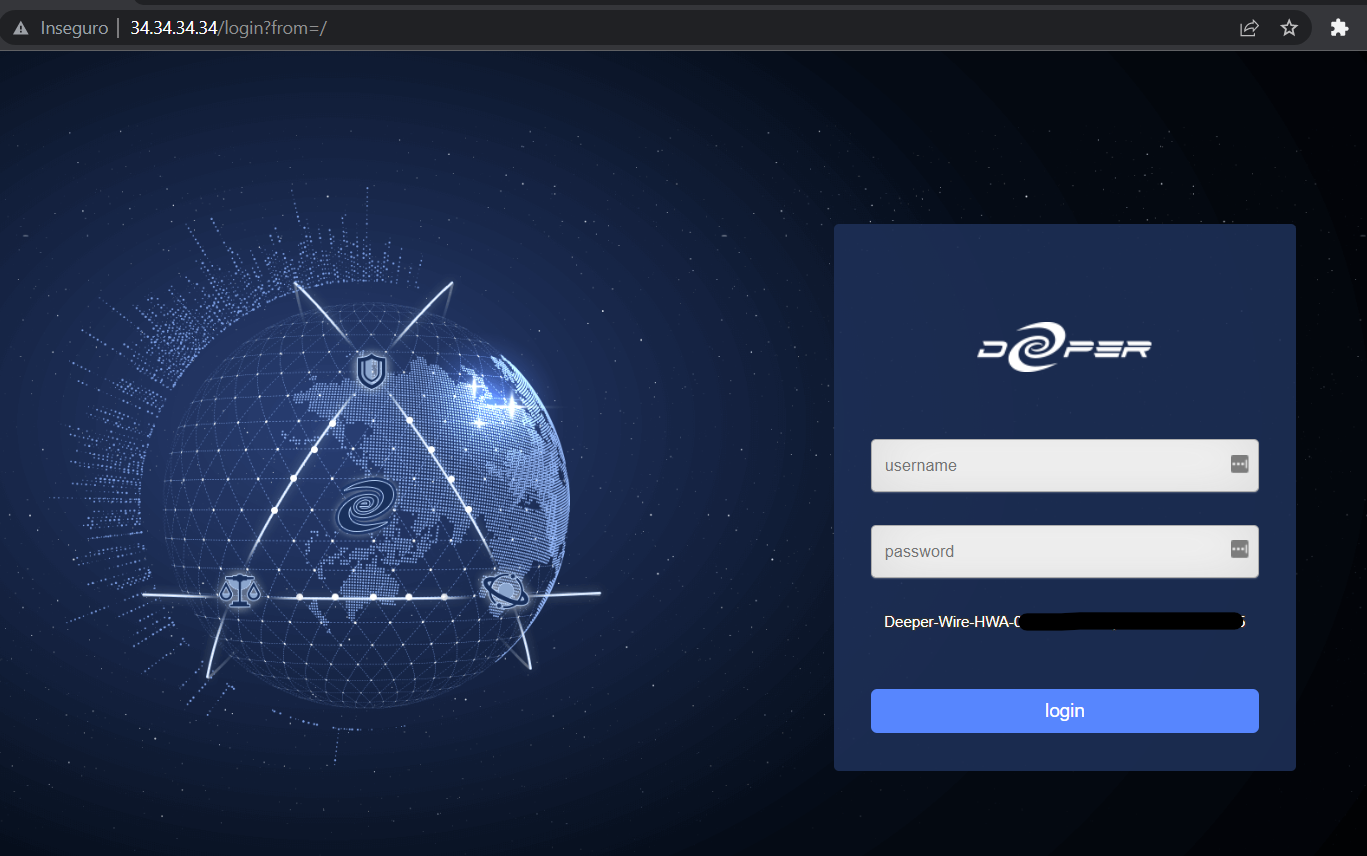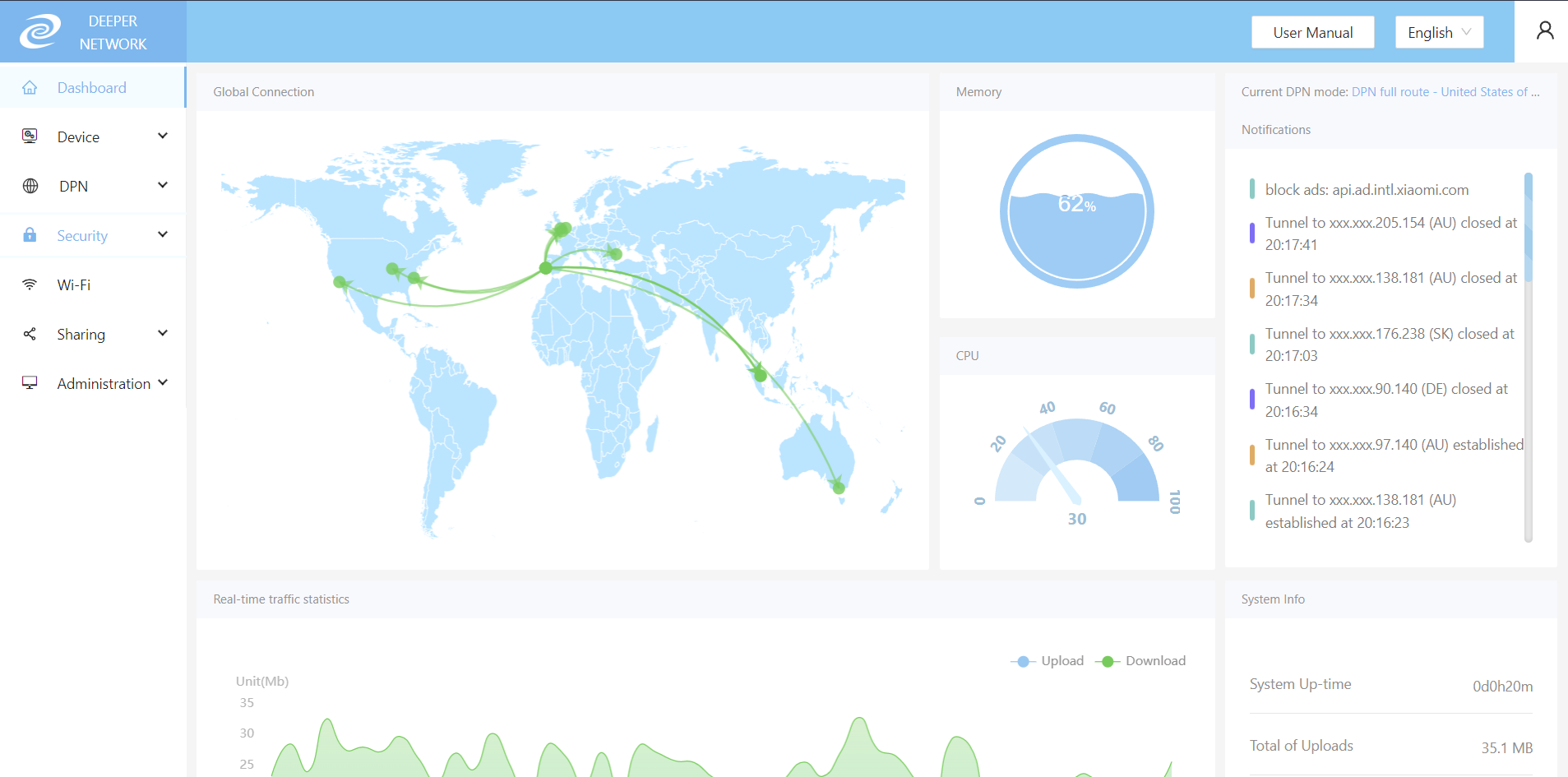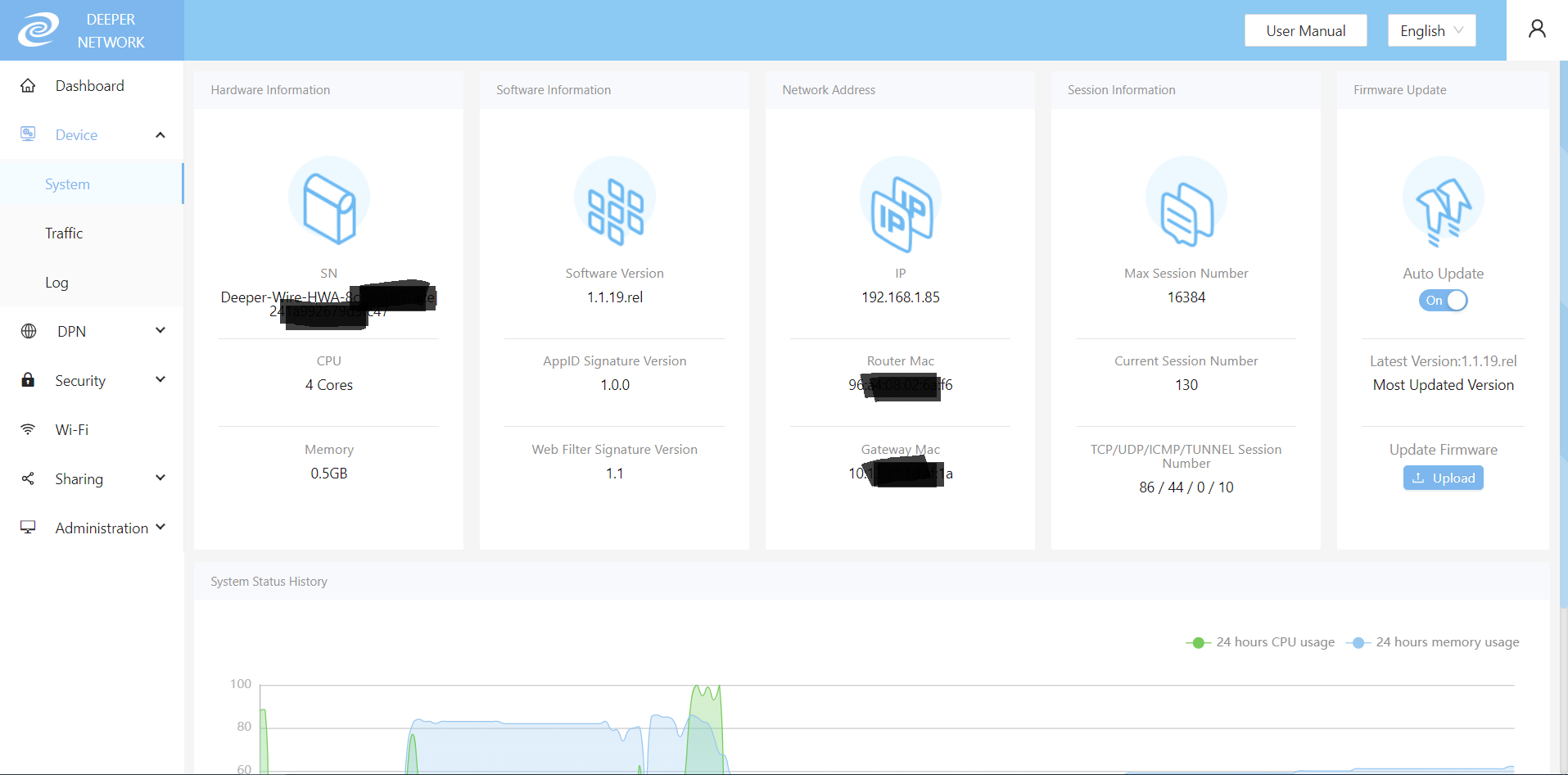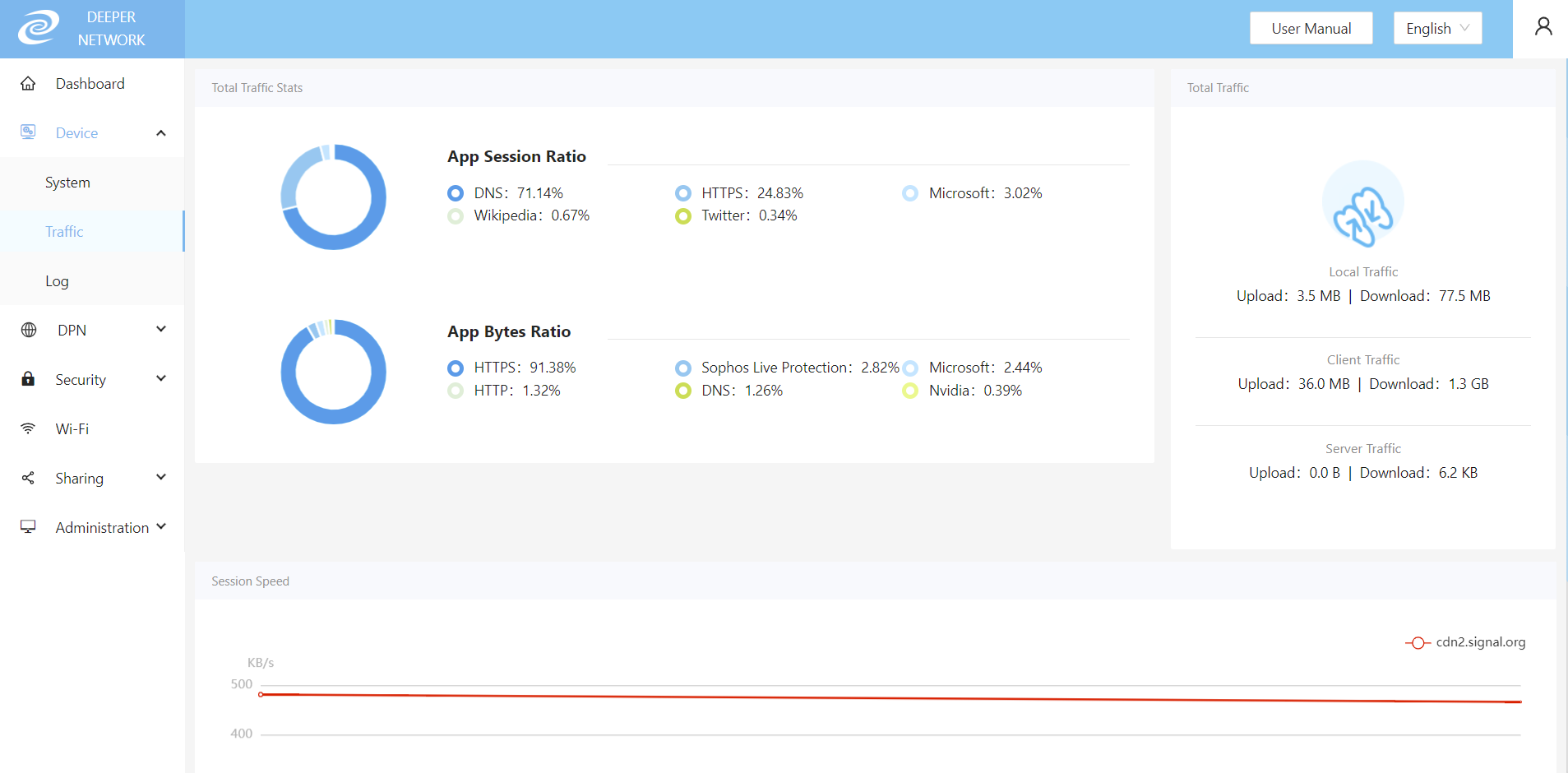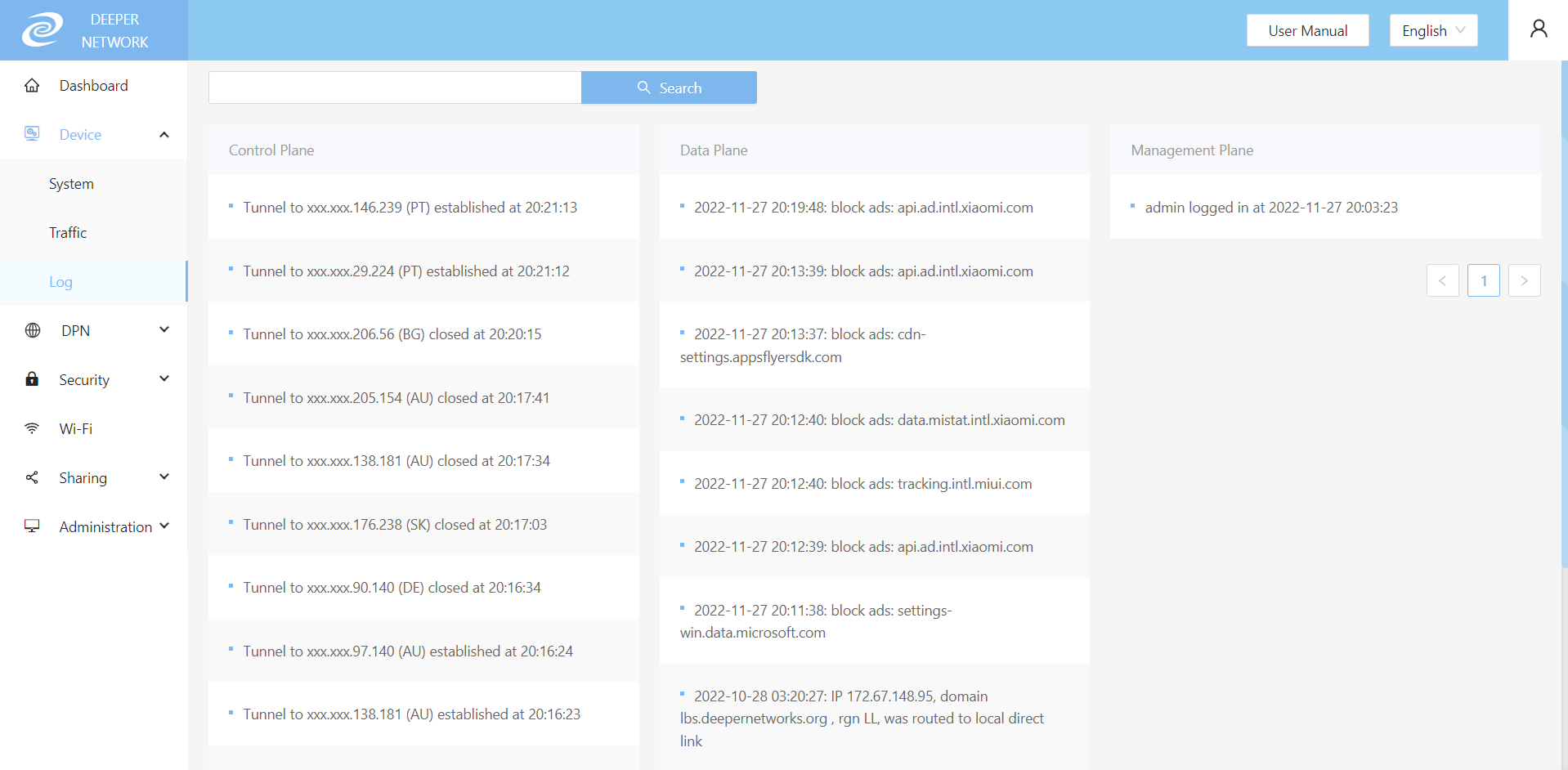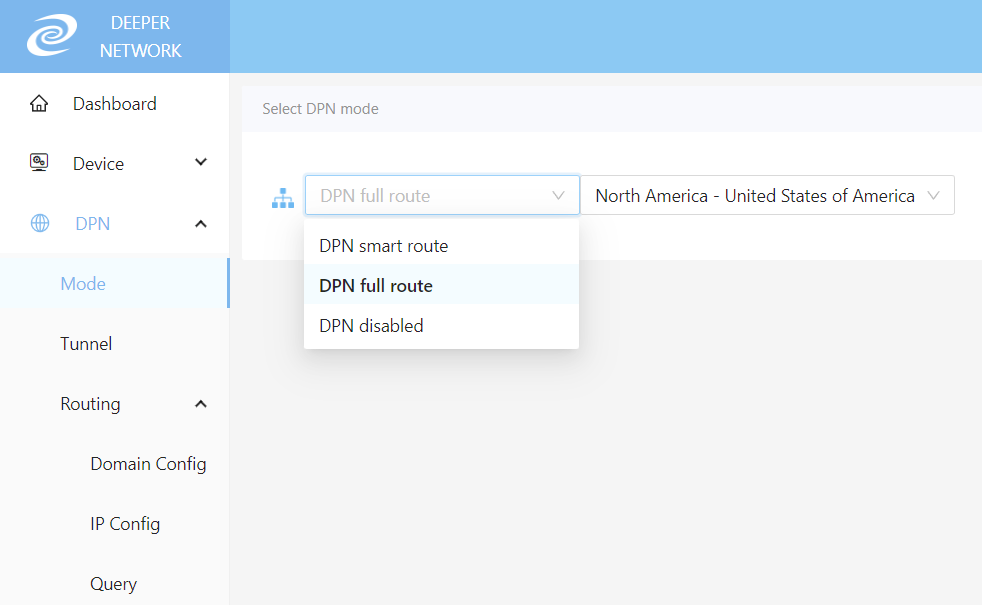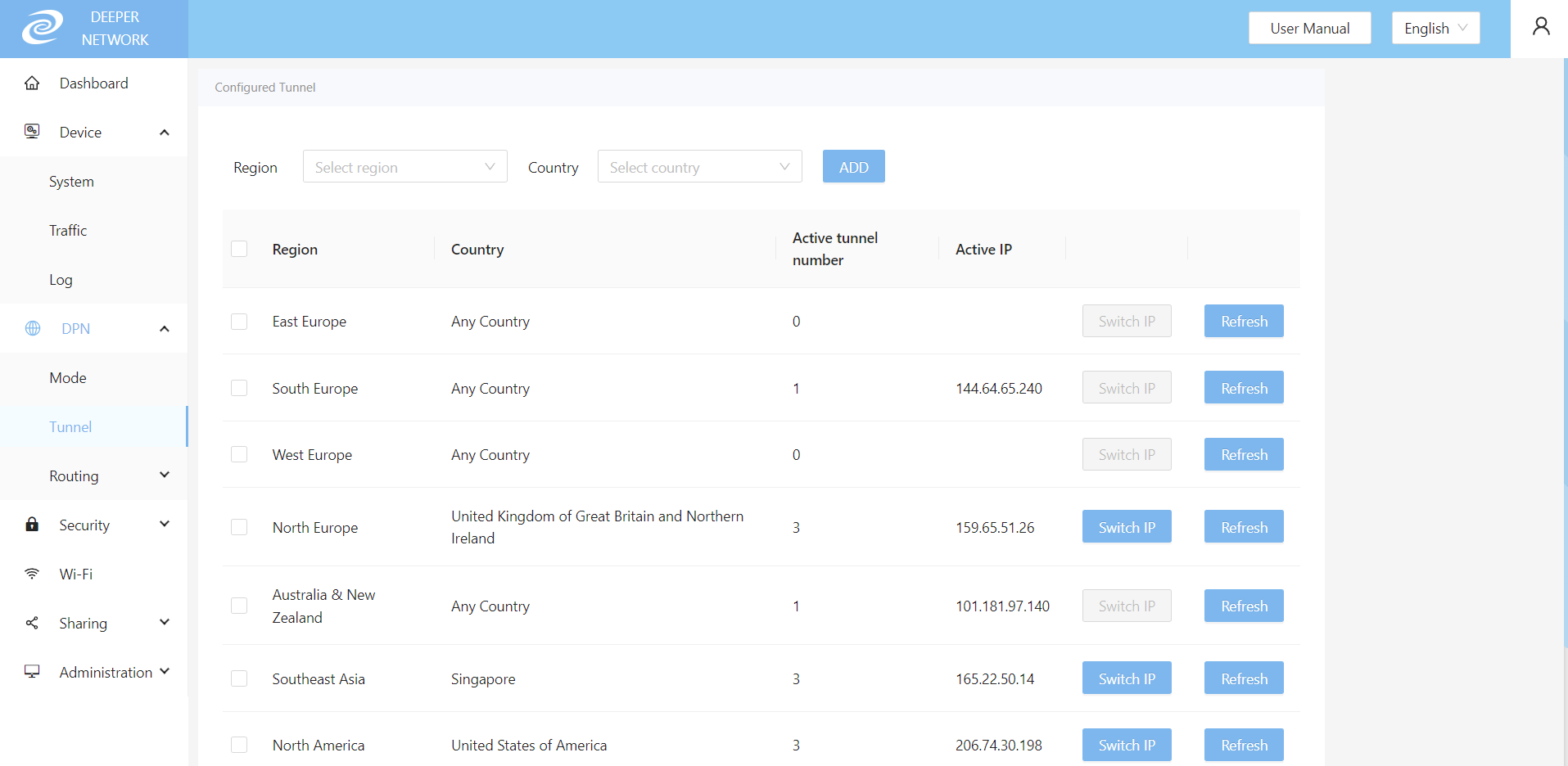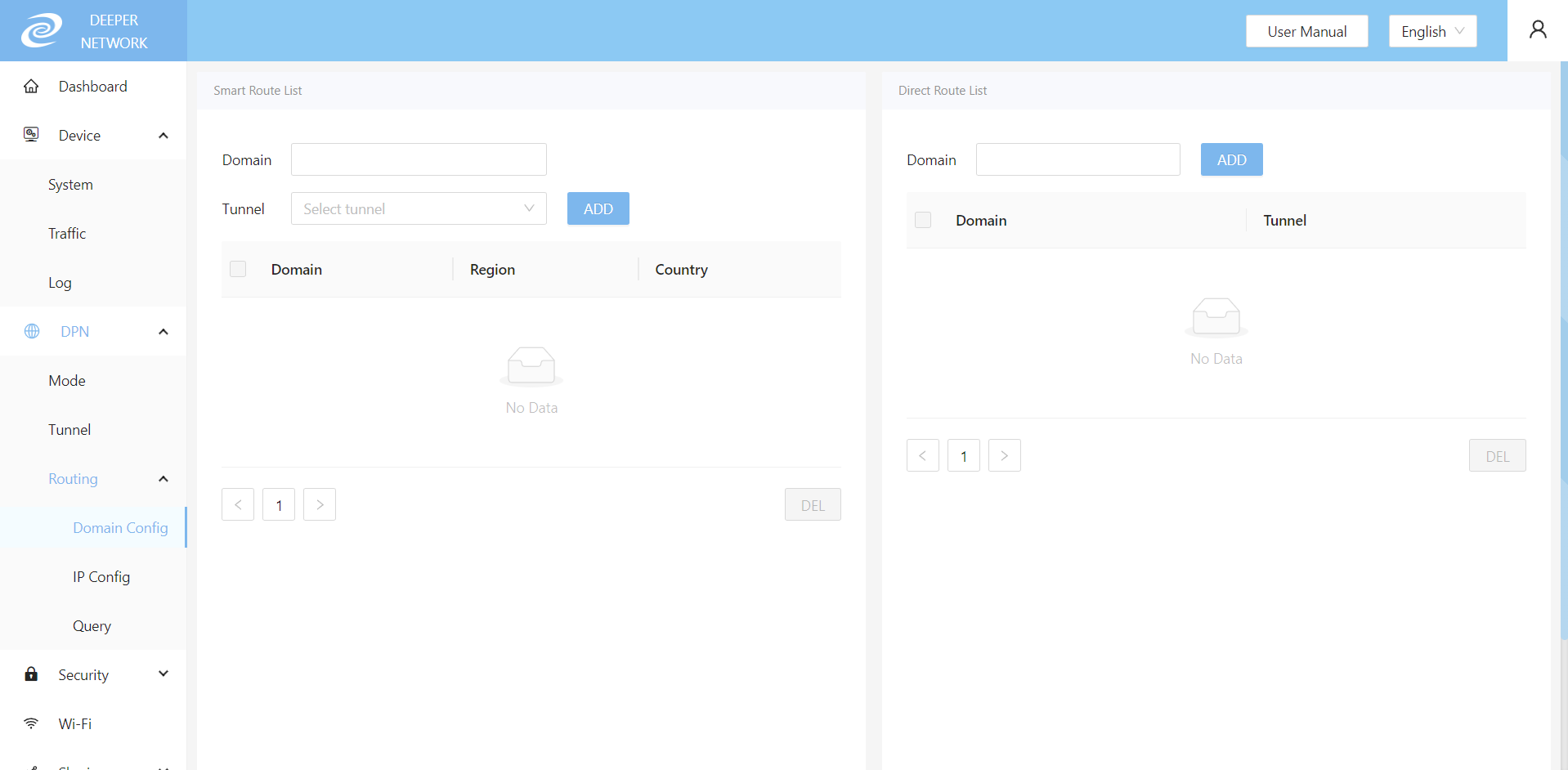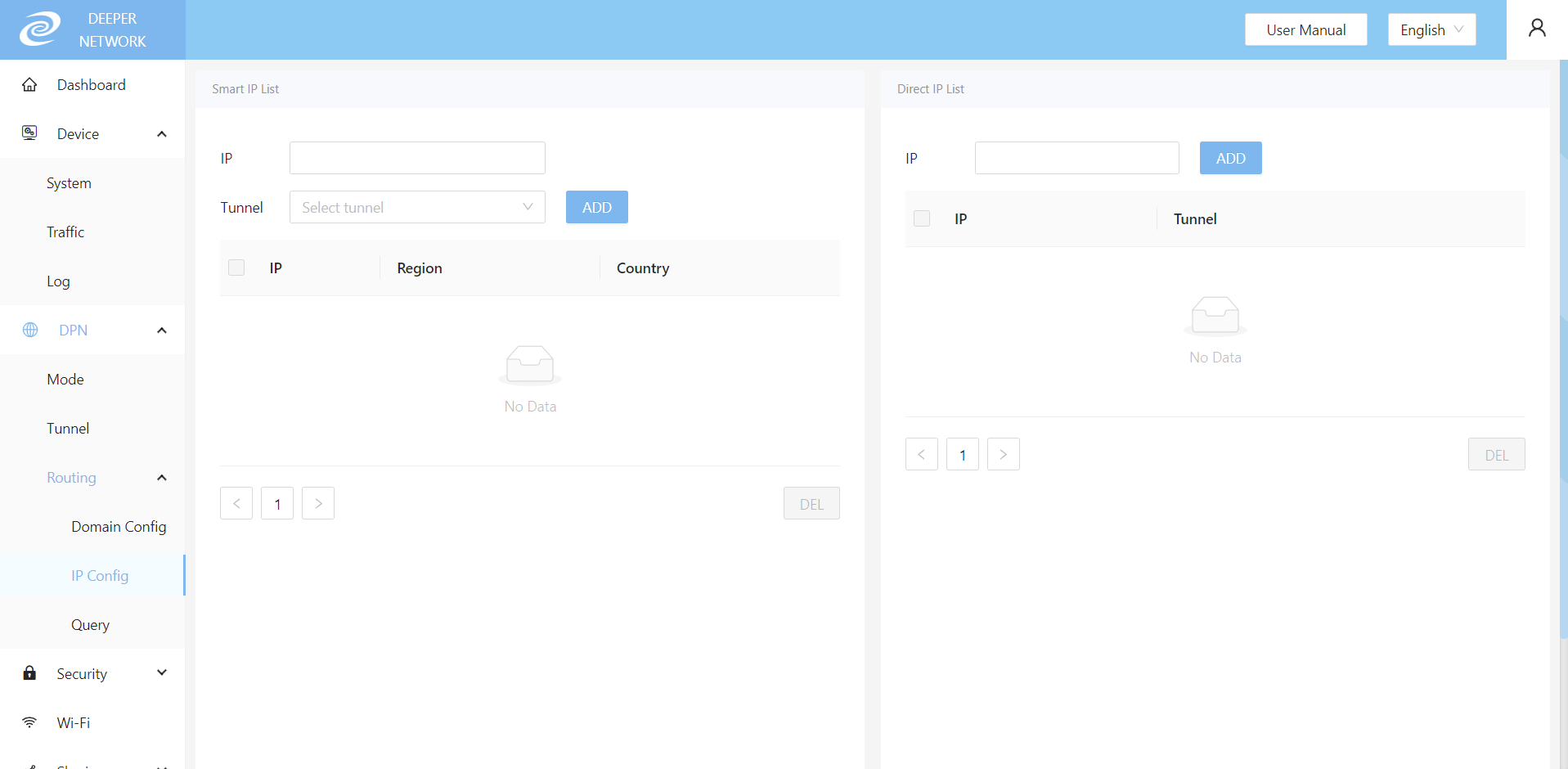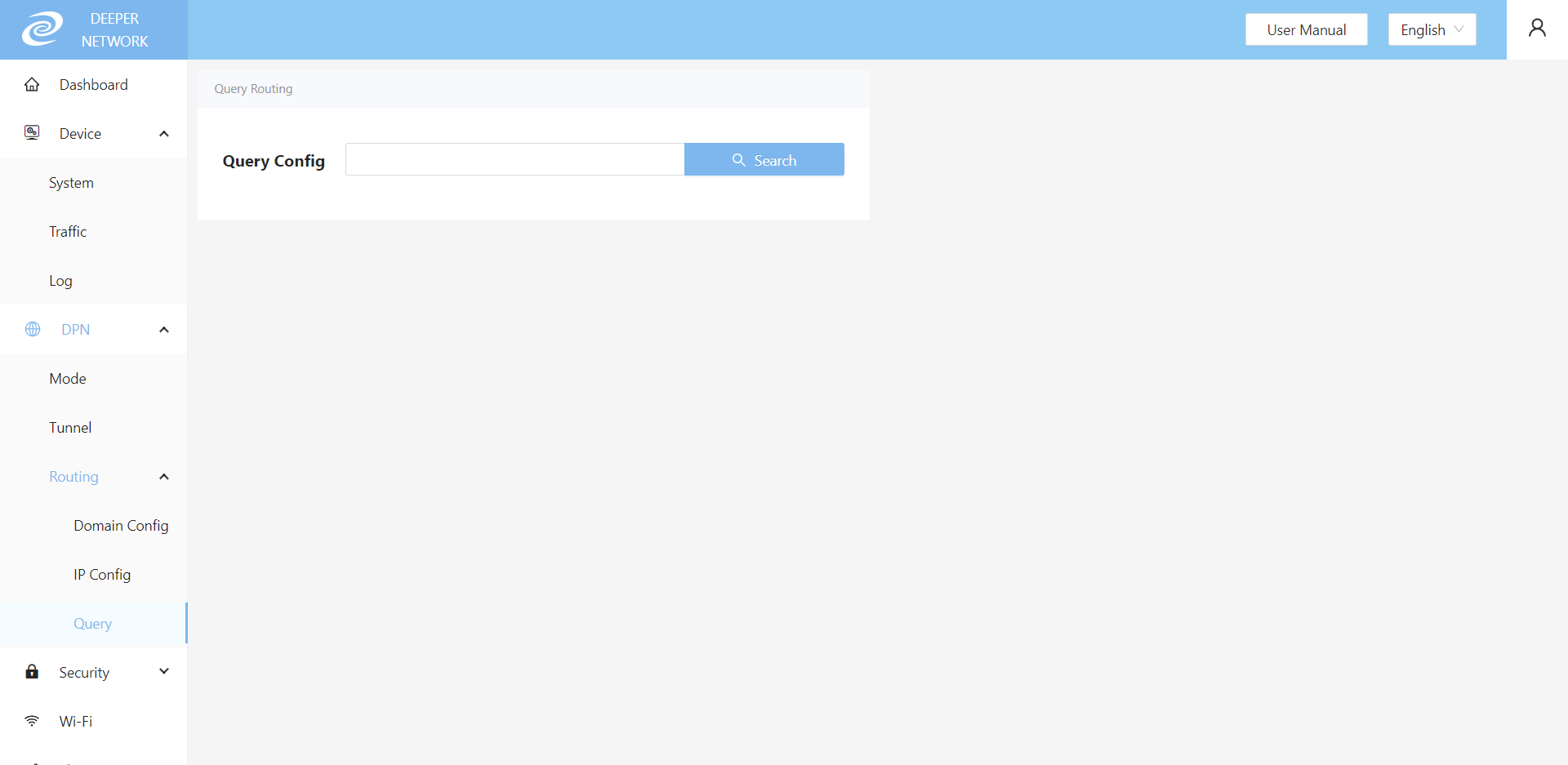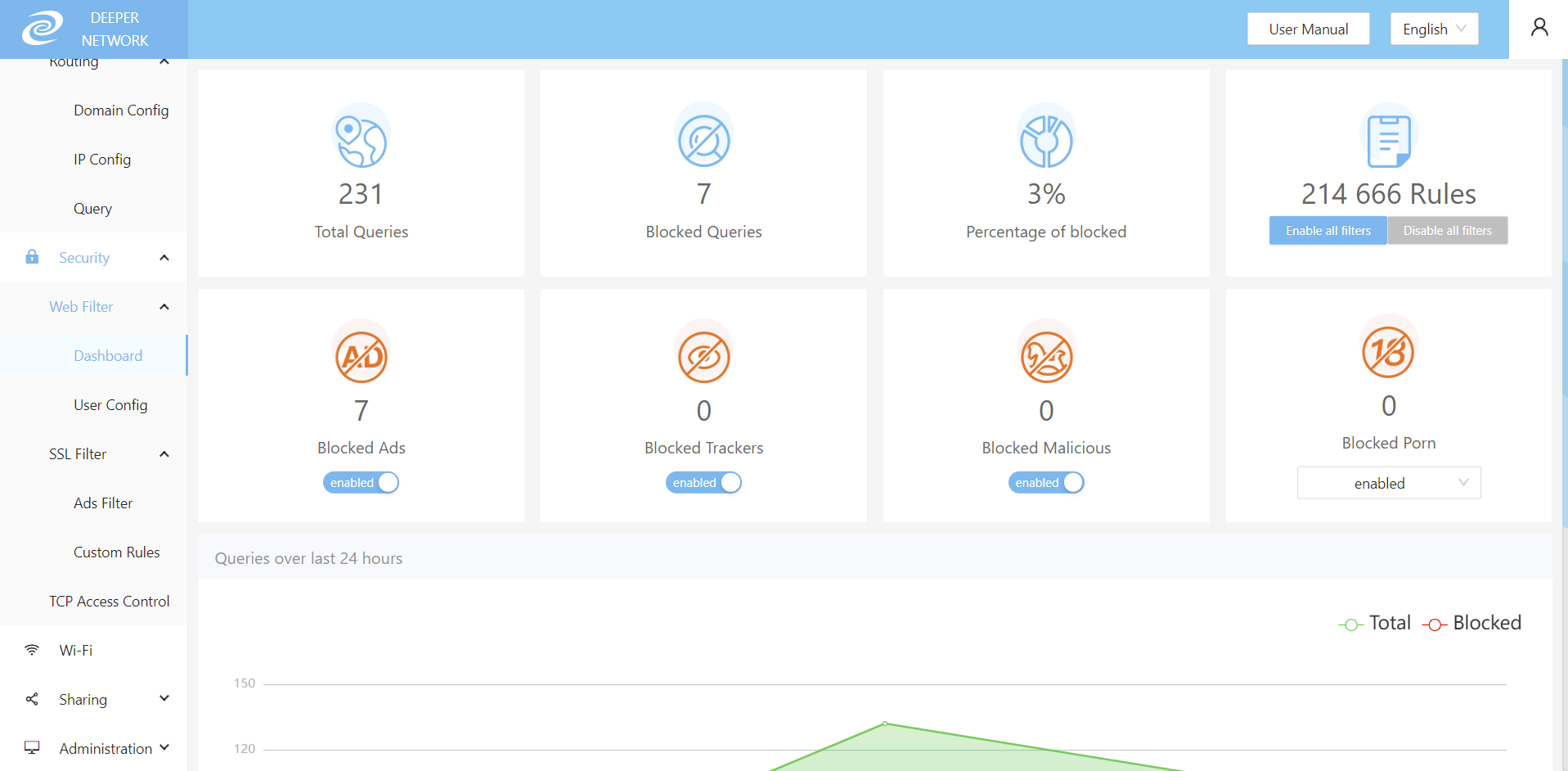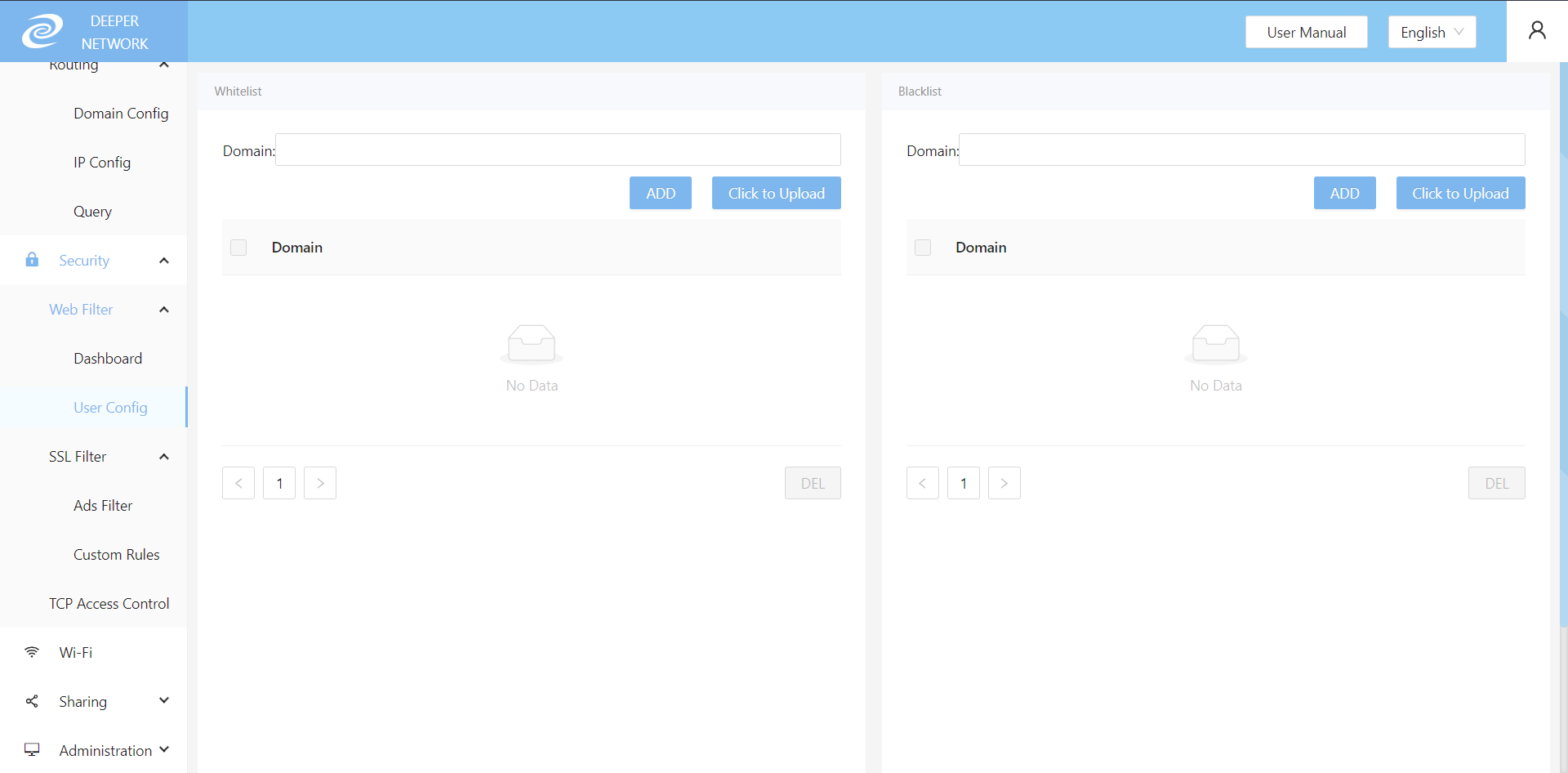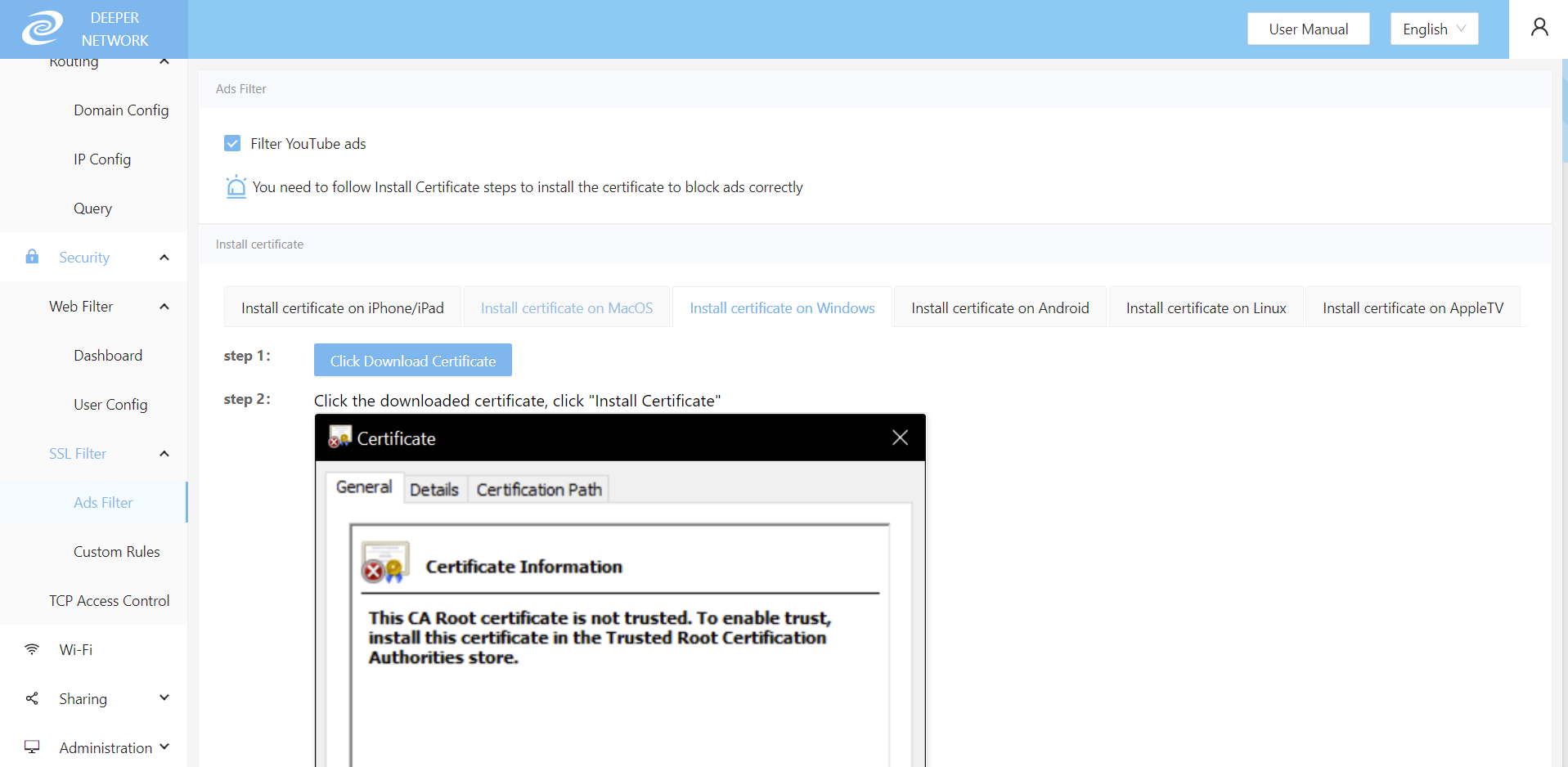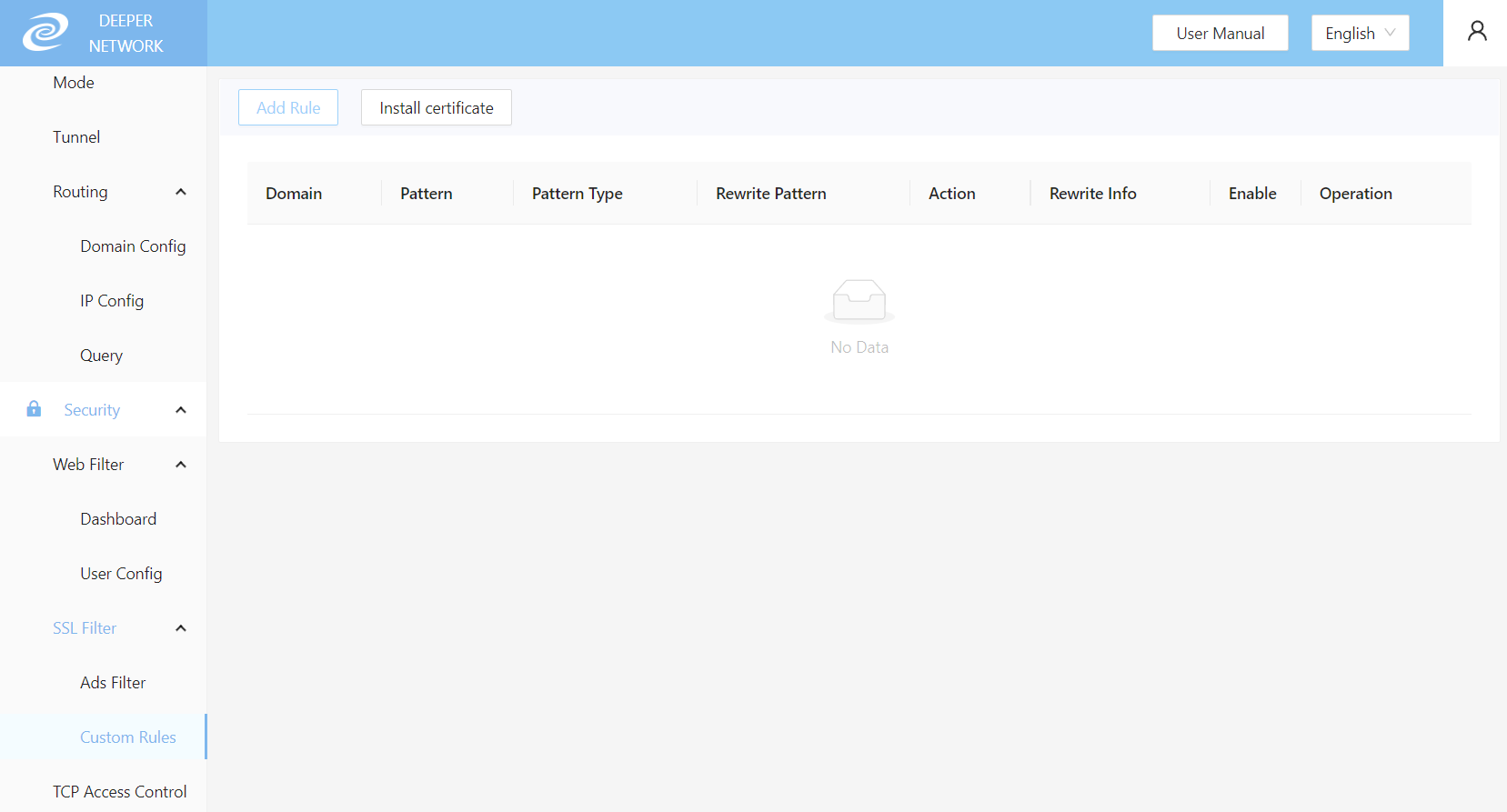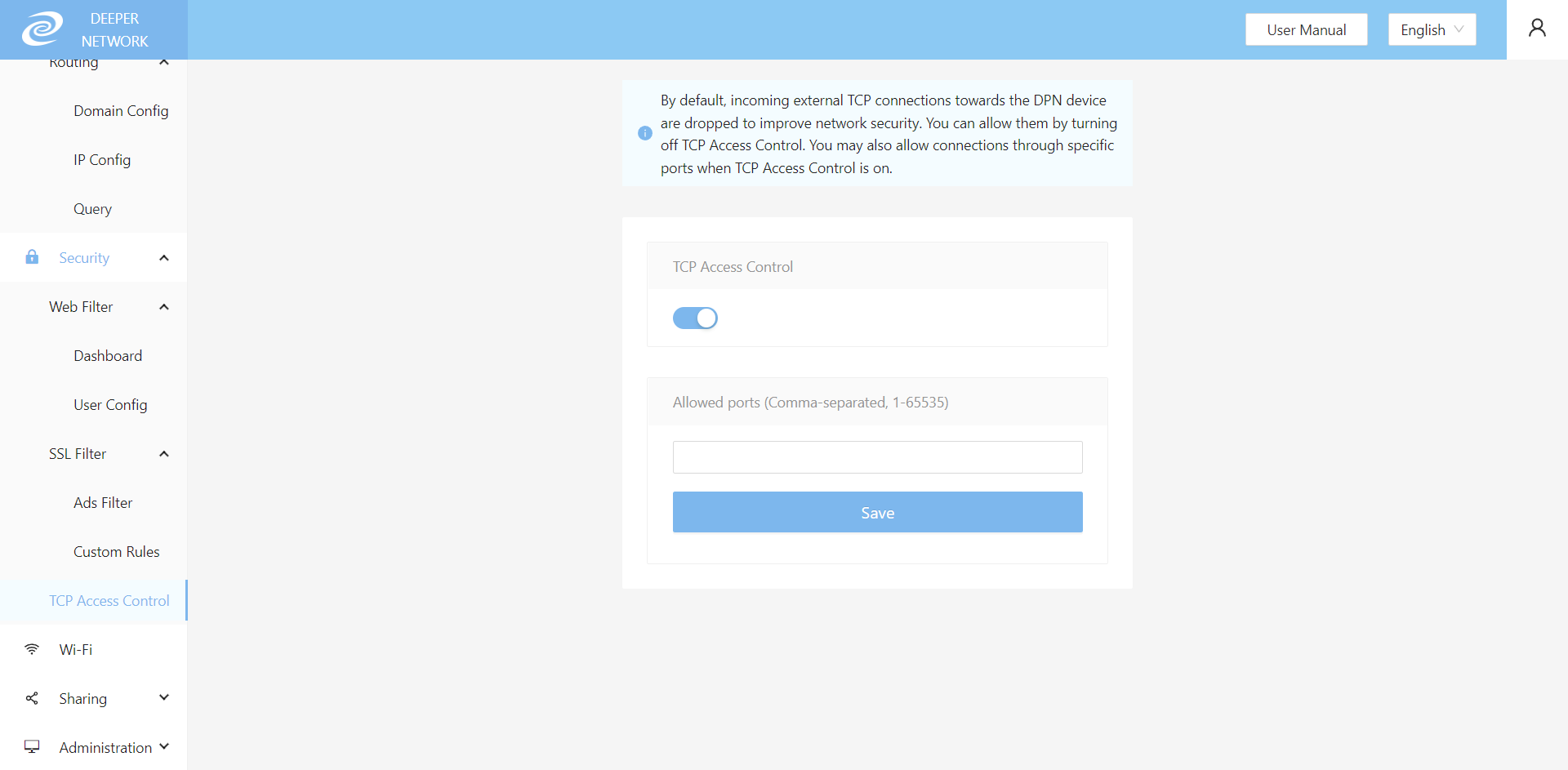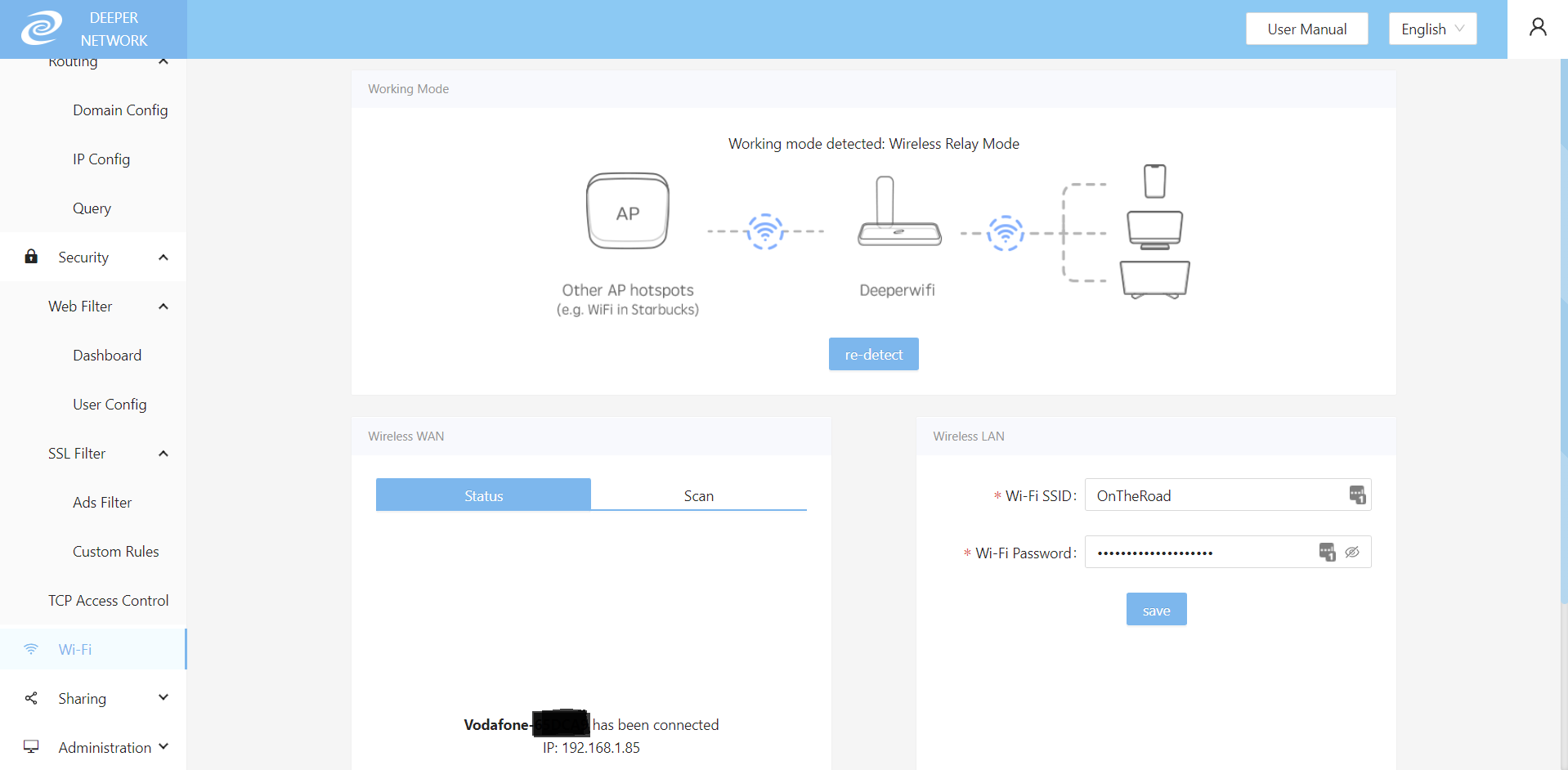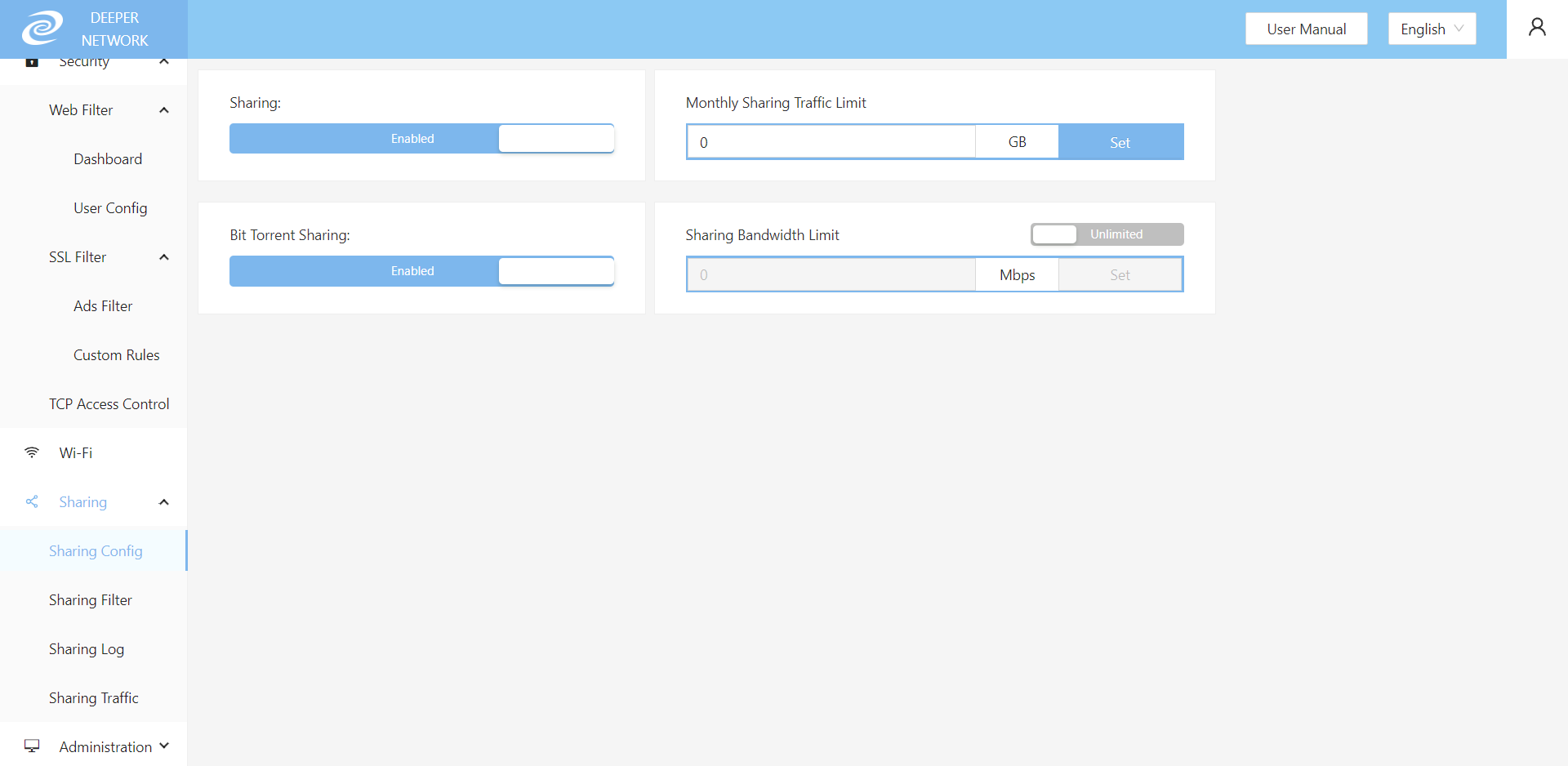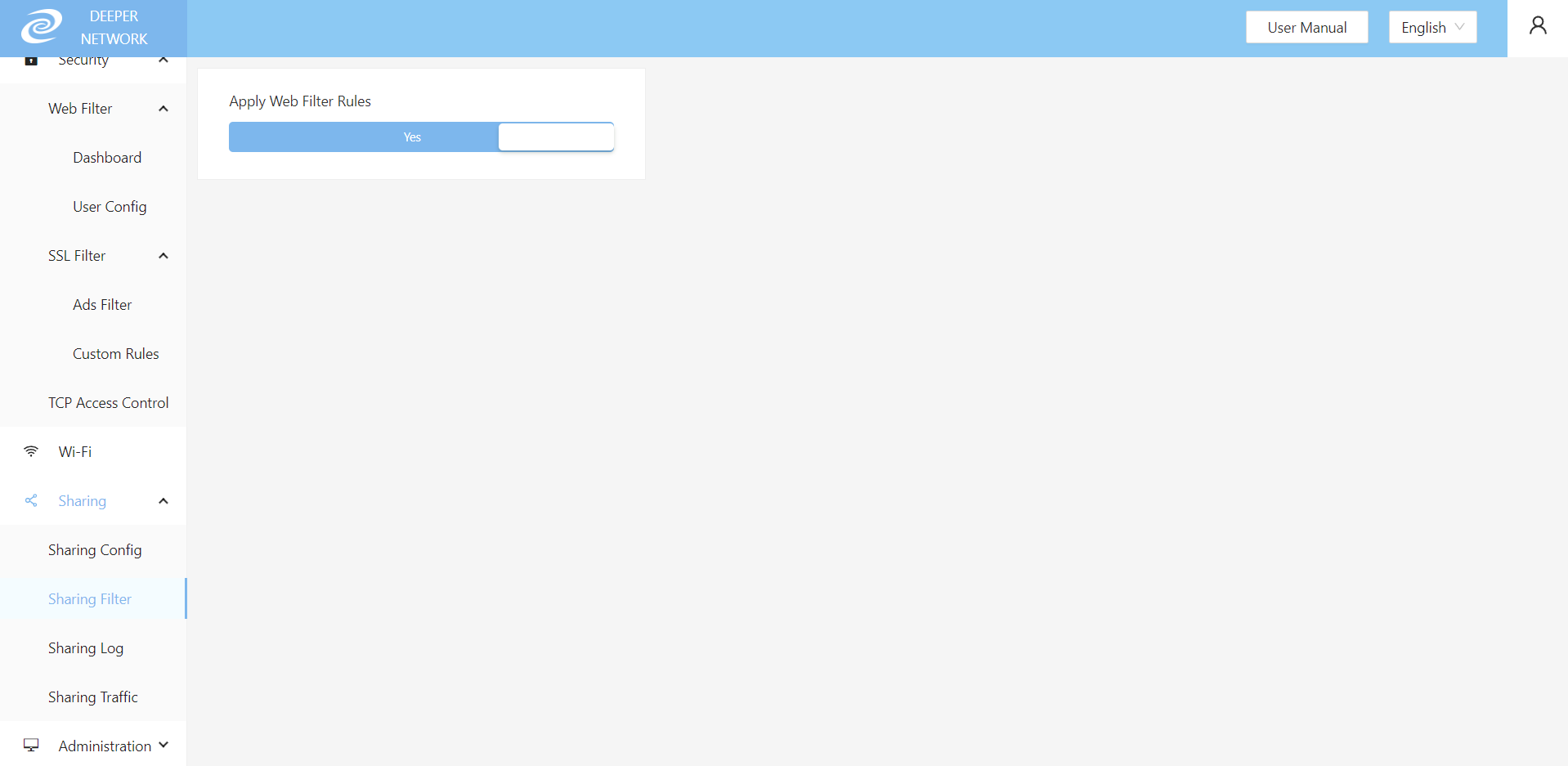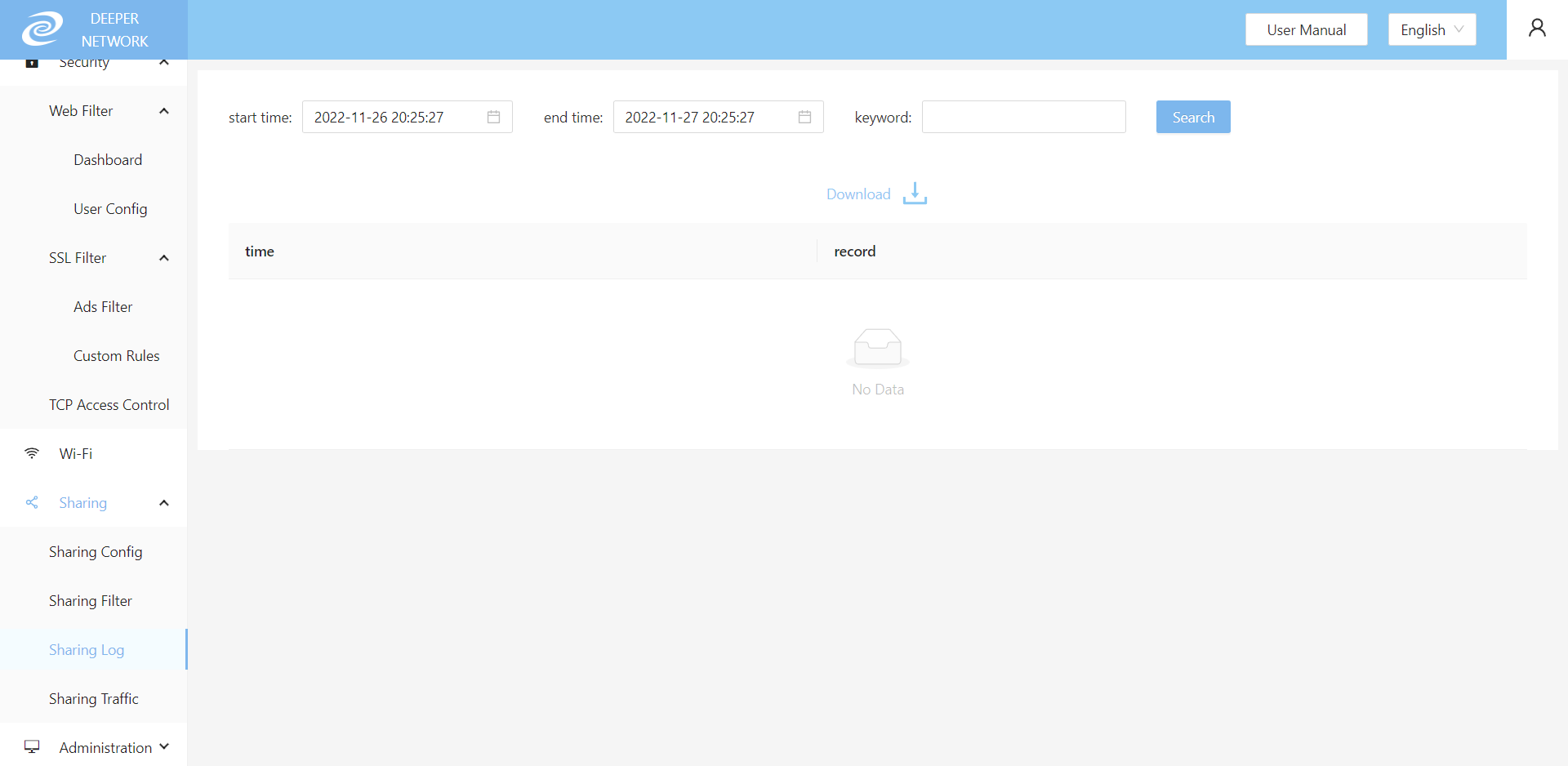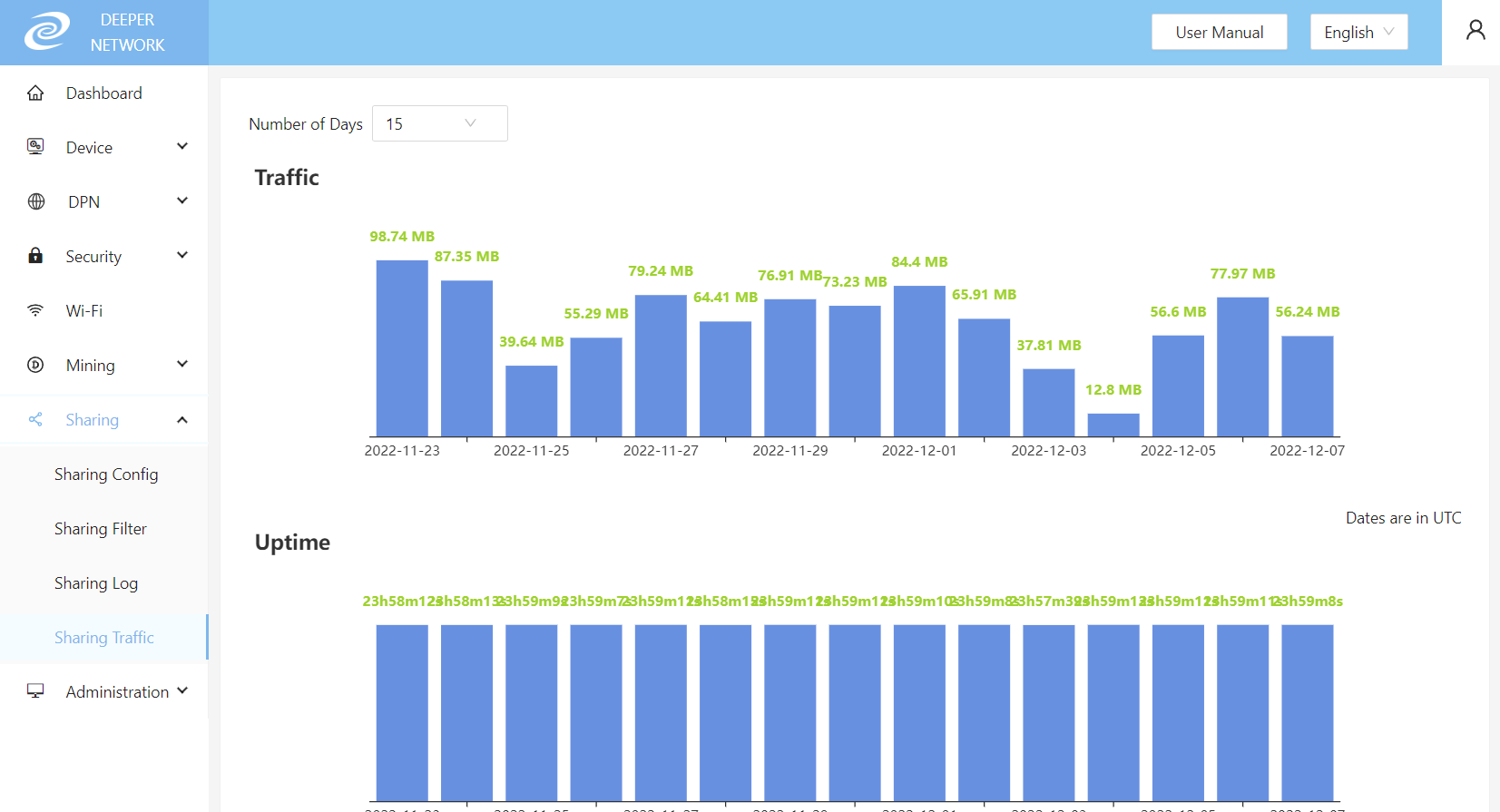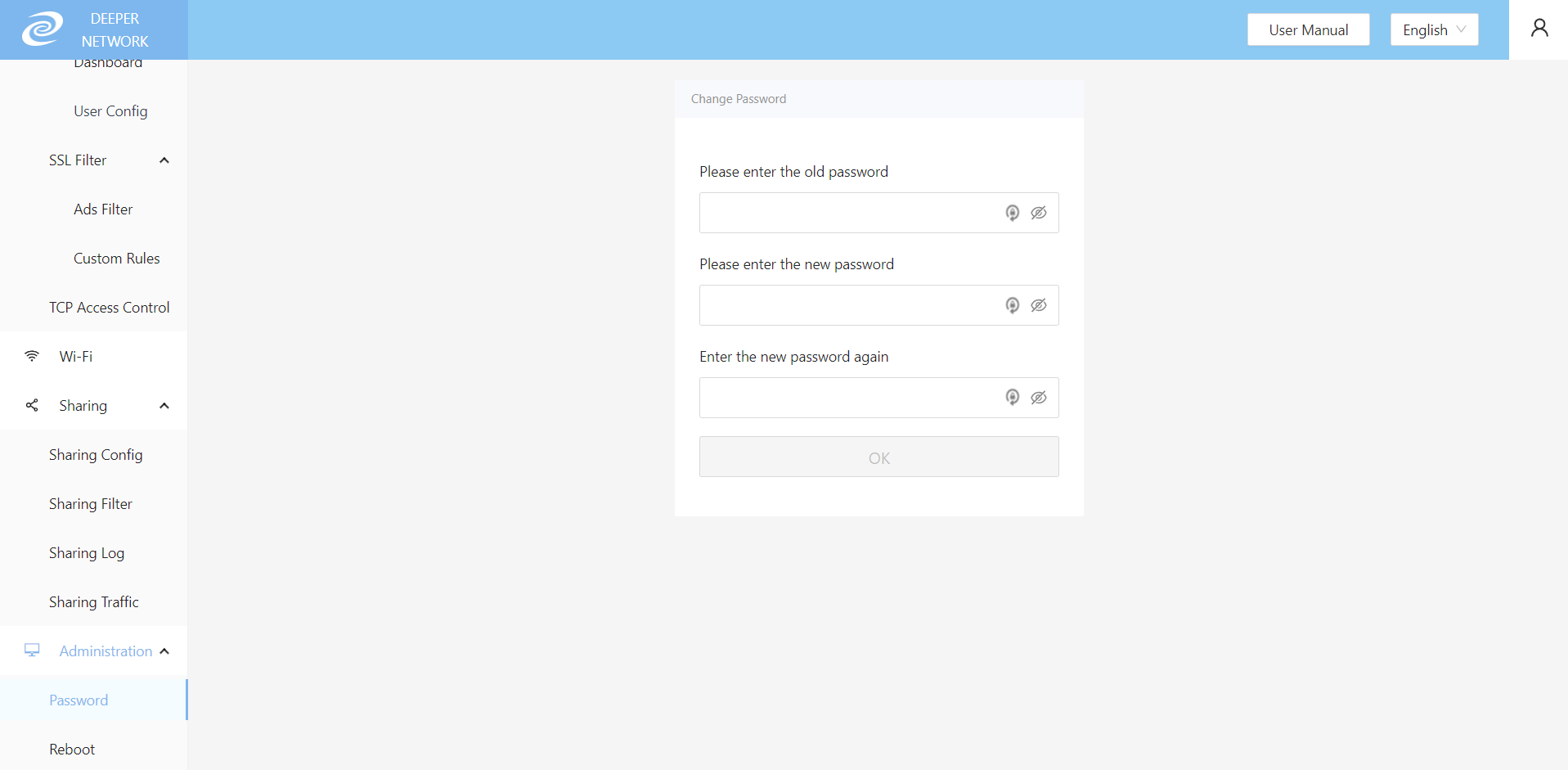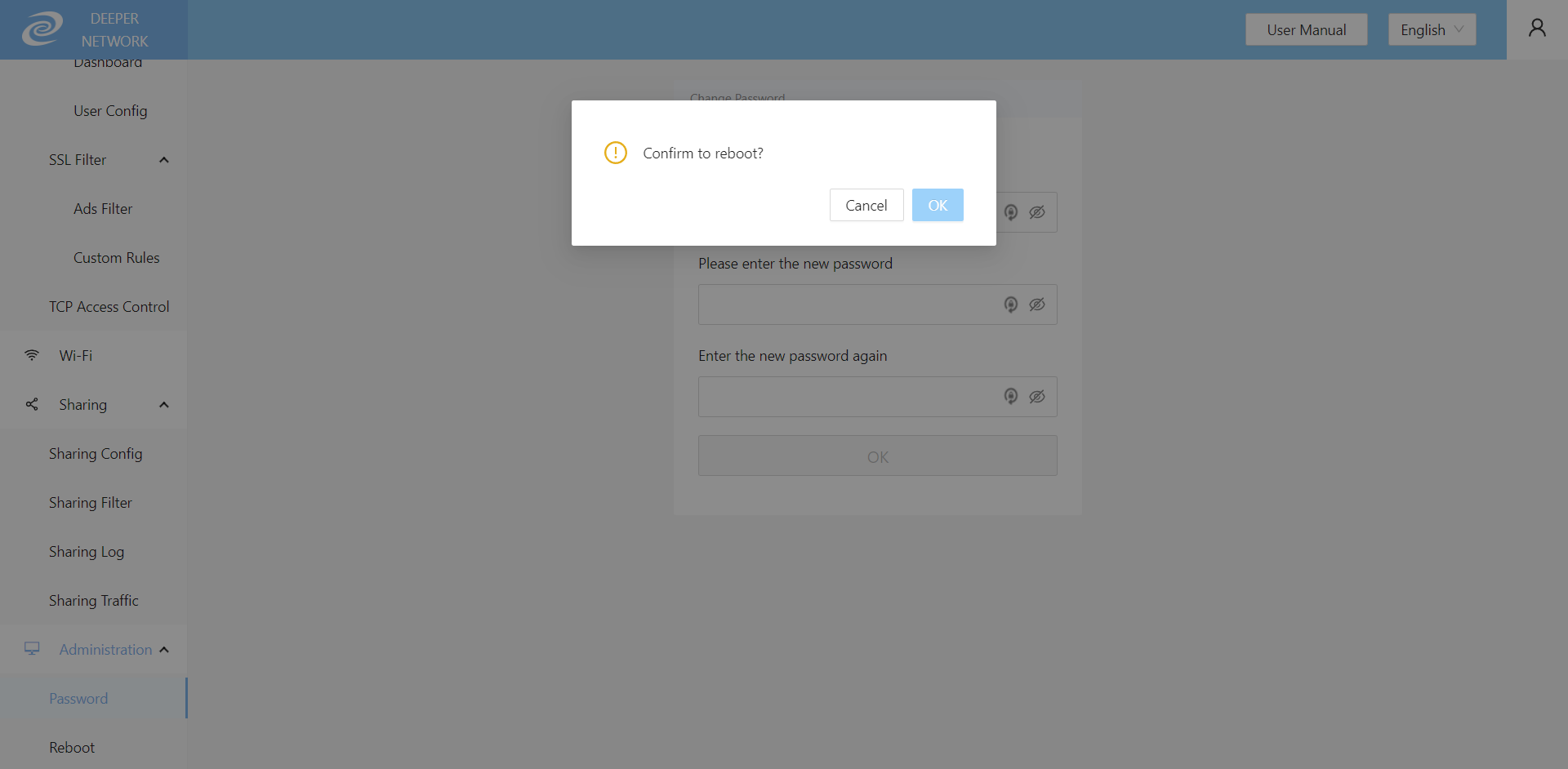Como usar Deeper Connect Pico (DPN)
Cenário
Quando andamos em trânsito, temos todo o interesse em continuar a poder aceder à Web em segurança e de modo privado, independentemente da rede que usamos.
Solução
É aqui que entra a Deeper Network e o seu dispositivo Deeper Connect Pico.
A Deeper Network é uma rede privada descentralizada (DPN) e tem como token dinamizador do ecossistema, o DPR.
Esta DPN tem a vantagem de se adquirir uma vez e não mais termos custos com VPN, situação que ocorre, por exemplo, com ProtonVPN (que uso também).
Modos
O Deeper Connect Pico pode ser usado em 3 modos possíveis (no terreno o que mais uso é o 3):
Configuração inicial
Antes de começarmos a usar o Pico é aconselhável alterar o SSID que o mesmo difundirá e a password de acesso a essa rede.
Para tal, ligamos o Pico energeticamente e uma luz azul vai piscar intermitentemente. Quando a mesma passa a vermelho, deixamos piscar 12/15 vezes, conectamos o adaptador WiFi e dentro em pouco a luz passa a azul de novo.
No laptop (ou telemóvel), ligamo-nos ao SSID "DeeperWiFi-XXXX", com a password "ilovedeeper".
Após ligação com sucesso, acedemos à gestão do Pico, com um navegador web (Brave, Firefox, etc), usando como endereço o IP 34.34.34.34 e como credenciais:
Utilizador: admin
Password: admin
A primeira janela que surge mostra-nos o Dashboard:
Vejamos agora as restantes janelas.
A do Sistema. Aqui vemos o número de série do equipamento, IP, etc. É importante que o Auto-Update esteja ativado para que se atualize automaticamente sempre que nova versão do firmware estiver disponível.
Estatística do tráfego:
Registo das ligações:
Modo de Operação. Esta janela é muito importante. É aqui que definimos se queremos navegar de modo seguro (DPN full route), se deixamos que o Pico decida por onde rotear o acesso aos sítios web que acedemos (DPN smart route) ou se queremos sem proteção (DPN disabled).
Eu uso sempre - DPN full route, a sair nos Estados Unidos pois existem sempre nós de saída lá.
Nota: entretanto farei um guia sobre o Deeper Connect Mini, que também uso, e sobre como o podemos usar como nó de saída e a minerar DPR.
Já o tenho ativo desde abril de 2022 mas está a funcionar também em modo DPN full route, a sair nos Estados Unidos. O objetivo é que o IP de saída seja português, de modo a prover um nó de saída ao sul da Europa. Em breve assim passará a estar sem que quem o use me comprometa ;)
Escolha de Zona/IP de saída (como disse acima, tendo a escolher Norte dos Estados Unidos pois existe sempre nós de saída ativos):
Em Routing, podemos definir que determinado domínio ou IP deve ser roteado por determinada zona.
Por exemplo, o site "Pandora" não está disponível para os Europeus mas se definirmos aqui que o mesmo deve ser roteado pelos Estados Unidos, conseguimos aceder ao mesmo sem problemas.
Em Security / Web Filter, ativamos as funcionalidades de segurança:
e exceções às mesmas:
Em Security /SSL Filter, encontramos uma funcionalidade que permite o sorriso de quem gosta de usar o Youtube, sem publicidade. Para que tal possa acontecer, o certificado aqui encontrado deve ser descarregado e instalado no dispositivo que estamos a usar para aceder à web (portátil, telemóvel, etc):
Acessos do exterior ao Deeper Connect Pico estão desabilitados por defeito:
No separador "WiFi", damos um nome ao SSID difundido pelo Pico - como podem ver, ao meu dei o nome de "OnTheRoad" e atribuí uma password complexa de tamanho generoso.
É também aqui (Wireless WAN) que ligamos o Pico ao WiFi disponível que pretendemos usar.
Em Sharing / Sharing Config, declaramos se queremos que o Pico faculte largura de banda à Deeper Network, se permitimos tráfego BitTorrent, quantos GB por mês e quantos Mbps por segundo. Como não tenho restrições no tráfego, não defino limites. Para quem tiver, configura de acordo com tal.
Logo de seguida - Sharing / Sharing filter - temos onde declarar se o tráfego que facultamos à rede Deeper Network, está sujeito aos filtros que definimos no separador "Security / Web filter":
O registo dessa partilha:
Os quantitativos da mesma (aqui mostro do Deeper Connect Mini):
Em "Administration / Password", alteramos a password de "admin" para algo mais complexo:
E em "Administration / Reboot", podemos reiniciar o equipamento quando tal for necessário:
E está feito.
Ficaram com uma ideia geral de como adquirir, configurar e usar uma das melhores DPN atuais.
Boa navegação